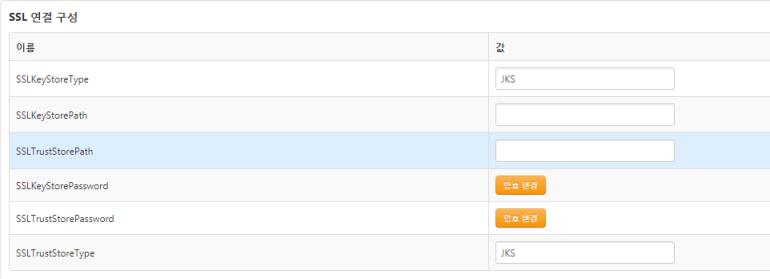보안 연결을 위해 SSL 사용
사이트에서 양방향 SSL을 사용하여 ThingWorx 서버와 Windchill 응용 프로그램 간에 통신 보안을 설정할 수 있습니다. 생산 환경에서 작업 중일 때에는 SSL을 사용하는 것이 좋습니다. 확장은 SSL을 사용하여 서버 간 상호 인증을 수행하고 통신 자체를 보호하는 두 가지 용도를 모두 실현할 수 있습니다.
SSL 연결을 사용하려면 두 시스템이 서로를 신뢰해야 합니다. 이를 위해서는 트랜잭션에 대한 키를 제공하는 Java 키 및 신뢰 저장소(ThingWorx 서버에 보관됨)를 참조하도록 이전 및 새 WindchillConnector 사물 템플릿을 구성해야 합니다. Windchill 서버의 HTTP Server가 이러한 키를 신뢰하도록 구성해야 합니다.
SSL 구성은 상황마다 크게 다르며 이 항목에서는 SSL 구성에 사용할 수 있는 모든 옵션에 대해 설명하지 않습니다. 대신, 다음 단계에서는 SSL을 구성하는 프로세스를 간략히 보여줍니다.
이 절차에서는 ThingWorx와 Windchill 모두 표준 통신에 SSL을 사용하도록 구성되어 있다고 가정합니다. 또한 최신 버전 PTC HTTP 서버와 함께 제공되는 구성 스크립트를 사용합니다. 최신 PTC HTTP 서버는 Windchill 11.0 M030 이상에 포함되어 있습니다.
|
|
Windchill에는 상업용 신뢰할 수 있는 와일드카드 인증서를 사용하고 ThingWorx와 Windchill 간 통신에는 자체 서명된 인증서를 사용할 수 있습니다.
|
키 저장소 및 신뢰 저장소와 함께 ThingWorx 구성
ThingWorx를 사용하려면 Java 키 저장소 및 신뢰 저장소가 필요합니다.
1. ThingWorx에 대한 신뢰 저장소를 생성하고 Windchill 인증서를 가져옵니다.
2. ThingWorx에 대한 키 저장소를 생성하고, 키 저장소에서 키 쌍을 생성합니다.
3. Windchill이 ThingWorx를 신뢰하도록 구성합니다.
4. ThingWorx를 보안 설정 중인 Windchill 시스템에 연결하는 데 WindchillConnector 사물 템플릿의 구성에서 두 저장소를 참조합니다.
클라이언트 인증을 위해 Windchill 구성
Windchill 서버에서, PTC HTTP 서버에서 ThingWorx 키와 인증서를 신뢰하도록 SSL 인증을 구성합니다.
|
|
페이지에 맞게 코드 예가 재구성되었으며 라인 번호, 숨겨진 편집 문자(예: 탭 및 줄의 끝 문자) 및 공백이 포함되어 있을 수 있습니다. 코드를 잘라내 붙여넣을 경우 응용 프로그램에 예를 사용하기 전에 이러한 문자가 있는지 확인하여 제거하십시오.
|
1. CA 인증서 파일을 참조하도록 PTC HTTP 서버 구성을 업데이트합니다.
a. <HTTPSERVER_HOME>\conf\ca-bundle.crt에 파일을 생성합니다. 권장되는 위치입니다(필수는 아님).
b. ca-bundle.crt를 저장합니다.
c. <HTTPSERVER_HOME>\conf\sslvhostconf.d에 sslclientauth.conf 파일을 생성합니다.
d. <PATH_TO>\ca-bundle.crt에 SSLCACertificateFile을 추가하여 ca-bundle.crt 파일을 참조할 수 있도록 합니다. 예:
SSLCACertificateFile
<HTTP_Server>\conf\ca-bundle.crt
e. 변경 사항을 저장합니다.
2. ThingWorx 클라이언트 인증서를 PTC HTTP 서버의 신뢰할 수 있는 CA 인증서 목록에 추가합니다.
a. 이전에 SSLCACertificateFile 항목에서 가리켰던 ca-bundle.crt 파일을 편집합니다.
|
|
파일이 없으면 파일 및 필요한 디렉토리를 생성합니다.
|
b. ca-bundle.crt를 편집하여 ThingWorx 클라이언트 인증서의 PEM 파일 콘텐츠를 붙여 넣습니다.
c. 변경 사항을 저장합니다.
3. PTC HTTP Server에 대해 sslClientAuth URL을 구성합니다.
a. wt.webapp.name 항목의 <windchill-home>/codebase/wt.properties에서 Windchill 웹 앱 이름을 찾습니다.
b. 셸 또는 명령 프롬프트를 열고 다음을 입력합니다.
cd <HTTPSERVER_HOME>ant -f webAppConfig.xml -DappName=[windchill-web-app] -Dresource=sslClientAuth -DresourceAuthType=sslClientAuth addAuthResource
c. Windchill이 ThingWorx 인증서를 신뢰하도록 구성합니다.
a. <windchill-home>/codebase/WEB-INF/web.xml을 편집합니다.
b. <filter-name>TrustedSSLAuthFilter</filtername>을 찾습니다.
c. 기존 <init-param> 요소 뒤에 이 요소를 하나 더 추가합니다. 여기서 [thingworx-cert-name]은 ThingWorx 인증서의 이름입니다.
<init-param><param-name>trustedSubjectPattern.1</param-name><param-value>
[thingworx-cert-name]</param-value></init-param>
d. 변경 사항을 저장합니다.
Windchill 커넥터 구성
|
|
이 구성은 이전 커넥터에서만 Info*Engine 작업을 사용할 경우 적용됩니다.
OData 커넥터를 사용하여 Info*Engine 작업을 실행할 수도 있습니다. ThingWorx Navigate 사용자 지정의 "ODataConnector를 사용한 Info*Engine 서비스 실행"을 참조하십시오.
|
1. ThingWorx Composer에서 구성 중인 Windchill 시스템에 대한 연결을 나타내는 WindchillConnector 사물 템플릿을 편집합니다.
2. ThingWorxKeyStore.jks에 대한 경로를 지정하고(스크린샷의 예 참조), 암호도 지정합니다.
3. ThingWorxTrustStore.jks에 대한 경로를 지정하고(스크린샷의 예 참조), 암호도 지정합니다.
| JKS 유형을 지정하는 것이 좋습니다(필수는 아님). |
4. Windchillhttps 주소 및 SSL 포트를 지정합니다.
5. 사물을 저장합니다.
6. ThingWorx 응용 프로그램 로그를 보고 구성 오류가 있는지 확인합니다.
7. ptc-connected-demo-mashup을 시작하여 ThingWorx - Windchill 간 신뢰할 수 있는 SSL 구성을 확인합니다.